MyPublicWiFi
MyPublicWiFi е безплатна и най-важното лесно за настройка програма за създаване на Wi-Fi точка за достъп на компютър или лаптоп.



Все още не знаете за такава прекрасна програма като MyPublicWiFi, след което я изтеглете веднага на вашия компютър, защото е безплатна и лесна за използване.
Отличителни черти на MyPublicWiFi:
- безплатни, без платени функции;
- работи стабилно дълго време;
- наистина проста настройка и бързо създаване на Wi-Fi точка за достъп на компютър и лаптоп;
- Бих искал MyPublicWiFi да е на руски.
Моят обществен Wi-Fi работи и не се проваля, тъй като няма сложни изчислителни функции, процесът на създаване на точка за достъп в Windows отнема 10 секунди - не е ли това идеалната програма. Софтуерът е предназначен предимно за операционни системи Windows, инсталирани на компютри или лаптопи. Инсталаторът не заема много дисково пространство и се побира в областта от 1 мегабайт. Малкият отпечатък улеснява прехвърлянето и споделянето на софтуер, а скоростта на инсталиране е невероятно бърза.
След настройка и успешно свързване MyPublicWiFi ще покаже свързаните с него устройства в раздела "Клиенти", което ще ви позволи да контролирате и да сте наясно кой точно се е свързал.
Как да настроите MyPublicWiFi:
- в полето Network name (SSID): напишете всяко име на мрежа, например: Natash;
- в полето Мрежов ключ: напишете парола от поне 8 знака, например: doM12345 (важен е буквите);
- в полето Enable Internet Sharing: изберете локална мрежа или друга мрежа, която дава достъп до интернет.
След като изтеглите резервната връзка и инсталирате MyPublicWiFi, копирайте папката Езици в папката на програмата (с подмяна).
Как лесно да настроите връзка в MyPublicWiFi:
-
Стартирайте програмата от името на администратора, като щракнете с десния бутон върху иконата.
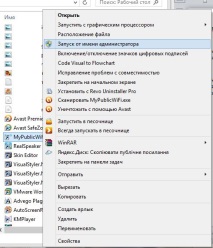
Сега, в самия прозорец на програмата, поставете отметка в квадратчето Автоматично конфигуриране на точка за достъп, след това въведете името на мрежата, нейната парола и предпочитания интернет източник, след което оттам получавате директен достъп до вашия лаптоп или компютър.
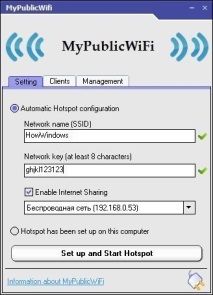
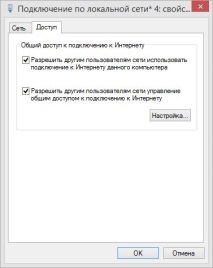
- Анасон - засаждане, отглеждане и грижи
- 06 Организация на пародонталната помощ
- География на полуостров Халкидики
- Mazda Original Oil Ultra 5W-30 - фалшив
- 1 Александър Александра Тайтс CorelDRAW Graphics Suite ВСИЧКО за Съдържание Въведение 1 Какво представлява тази книга 2